Imate li puno softvera, dokumenata, glazbe,veze i web lokacije (oznake) na vašem računalu? Pronaći ih je težak zadatak, jer su prekriveni cijelim vašim diskom. Pa, što bi učinio? Ne bi li bilo bolje kada biste mogli označiti sve svoje datoteke i kasnije im pristupiti jednostavno unošenjem ključne riječi? Pronašao sam dva alata koji vam mogu pomoći da označite svoje datoteke i pojednostavite ih u pretraživanju.
TaggedFrog
TaggedFrog je besplatni organizator datoteka za Windowsšto korisniku omogućuje dodavanje i organiziranje dokumenata, datoteka, glazbe i oznaka jednostavnim označavanjem ključne riječi. Nakon što su sve vaše važne datoteke označene, više se ne morate brinuti o tome gdje se nalaze na tvrdom disku. Da biste kasnije pristupili datotekama, jednostavno unesite ključnu riječ i prikazati će se sve datoteke označene tom ključnom riječi.
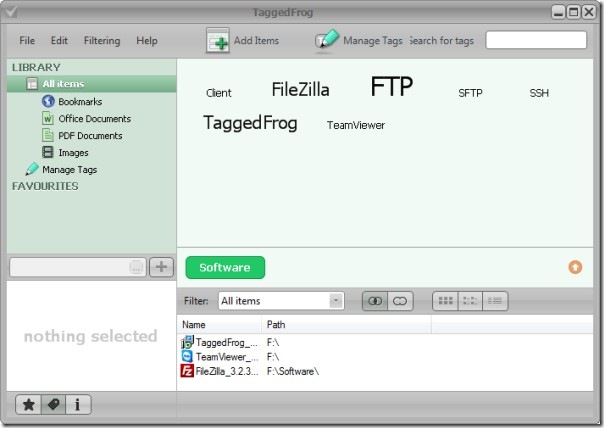
Da biste dodali datoteku i označili je, kliknite Dodaj stavke. Možete unijeti više oznaka, a svaka ključna riječ odvojena zarezom. Također uključuje integraciju sustava Windows Explorer, što dodavanje i označavanje datoteke čini komad torte. Samo desnom tipkom miša kliknite bilo koju datoteku ili mapu i odaberite Dodaj oznake.
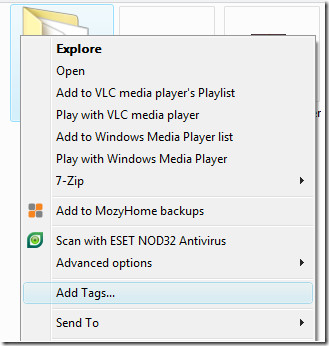
Dostupne su dvije verzije programa za instaliranje i prijenosni uređaj.
Tag2Find
Tag2Find je besplatna aplikacija za Windows koja vam omogućavada biste označili gotovo bilo koju datoteku. Djeluje slično kao TaggedFrog, ali ima drugačije sučelje i malo novih značajki. Možete dodati više datoteka i ona će ih prema zadanim postavkama označiti korištenjem naziva mape, naziva datoteke, meta-podataka itd. Nakon dodavanja na popis moći ćete vidjeti sve oznake na desnoj bočnoj traci. Da biste dodali novu oznaku određenoj datoteci, odaberite je i zatim dodajte novu oznaku unosom ključne riječi na dnu desne bočne trake. Ne zaboravite kliknuti Spremi, u protivnom će se izgubiti sve promjene.
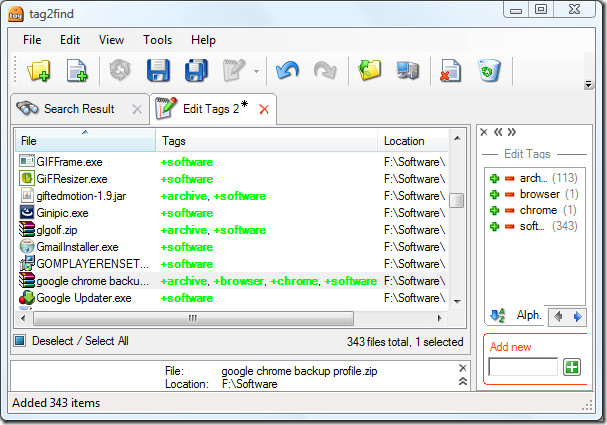
Također se integrira u Windows Explorer, ali za razliku od TaggedFrog, u kontekstnom je izborniku pronaći mogućnost uređivanja oznake.
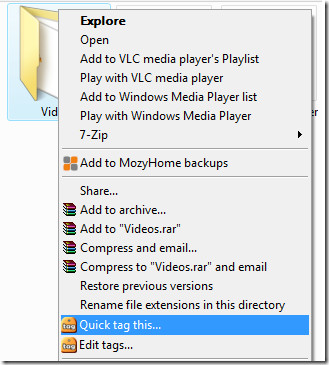
Jedna značajna značajka ove aplikacije je da ste vimožete potražiti bilo koju datoteku s trake sa sustavom Windows. Desnom tipkom miša kliknite programsku traku sustava Windows i odaberite Alatna traka, a odatle odaberite alatnu traku tag2find. Sada upišite "softver" na ovu alatnu traku i odmah ćete vidjeti sve datoteke koje su označene kao "softver".
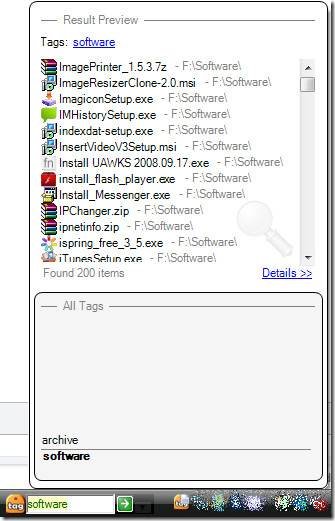
Prijenosna verzija ove aplikacije nije dostupna.
Zaključak
Ako tražite jednostavno označavanjesoftvera ili prijenosnog alata za označavanje, tada je TaggedFrog jasan pobjednik. Ali ako tražite aplikaciju za označavanje s naprednim značajkama, tada Tag2Find pobjeđuje. Obje su sjajne i zahtijevaju najmanje .NET Framework 2.0 za pokretanje. Obje se izvode na Windows XP i novijim verzijama sustava Windows, uključujući Windows 7. Nažalost, nijedan od njih ne podržava 64-bitne operativne sustave. Uživati!













komentari